
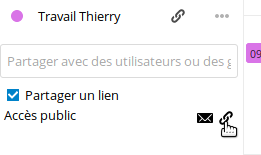
Après pas mal de recherches et de tests infructueux, j'ai enfin réussi à obtenir un lien utilisable dans Google. Voici la procédure que j'ai suivie.
La première chose à faire est de partager publiquement dans Nextcloud le calendrier qui nous intéresse. Pour cela, on clique sur le symbole de partage et on coche "Partager un lien". La ligne "Accès public" apparaît. Là, on clique sur le symbole en forme de chaîne, ce qui nous envoie sur une nouvelle fenêtre de Nextcloud.
Sur cette fenêtre, on met la souris sur le bouton "S'abonner" en haut à droite et on fait un clic droit pour copier l'adresse du lien :
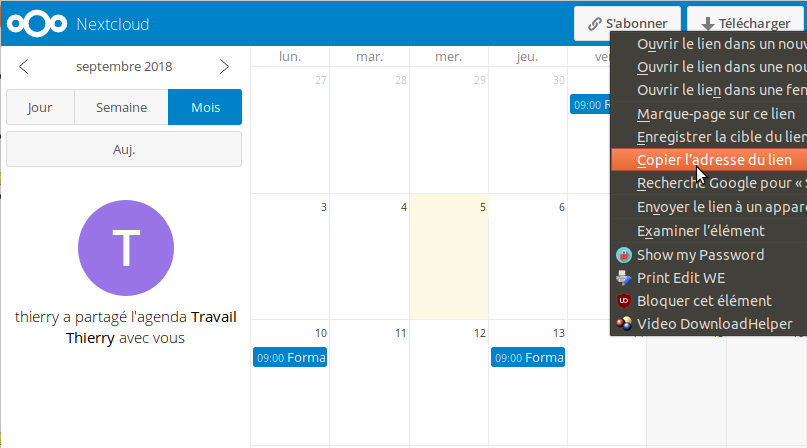
Il suffit d'envoyer ce lien (par copier-coller) aux personnes avec qui l'on veut partager notre agenda. L'adresse sera de la forme : "webcal://nomdedomaine.xxx/nextcloud/remote.php/dav/public-calendars/XXXXXXXXXXXX?export". Remarque : ça marche aussi si l'on remplace en début d'adresse "webcal" par "https" (ou "http" si l'accès n'est pas sécurisé ).
Maintenant, la personne qui veut voir ce calendrier dans Google, doit l'ajouter via le menu "Ajouter l'agenda d'un ami" -> "À partir de l'URL" :
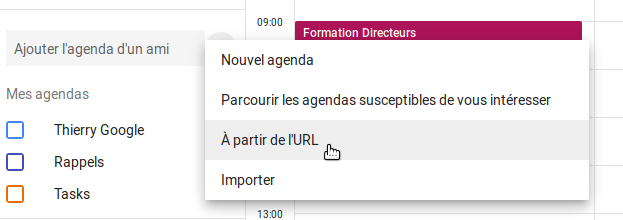
Dans la nouvelle fenêtre qui apparaît, sur la ligne "Url de l'agenda", il suffit de coller le lien que l'on a copié précédemment et de cliquer "Ajouter un agenda" :
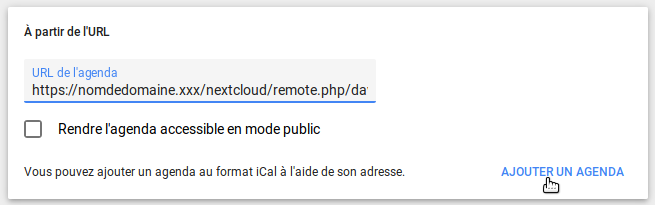
Votre agenda sera désormais visible dans Google Agenda.